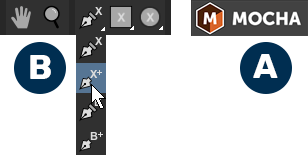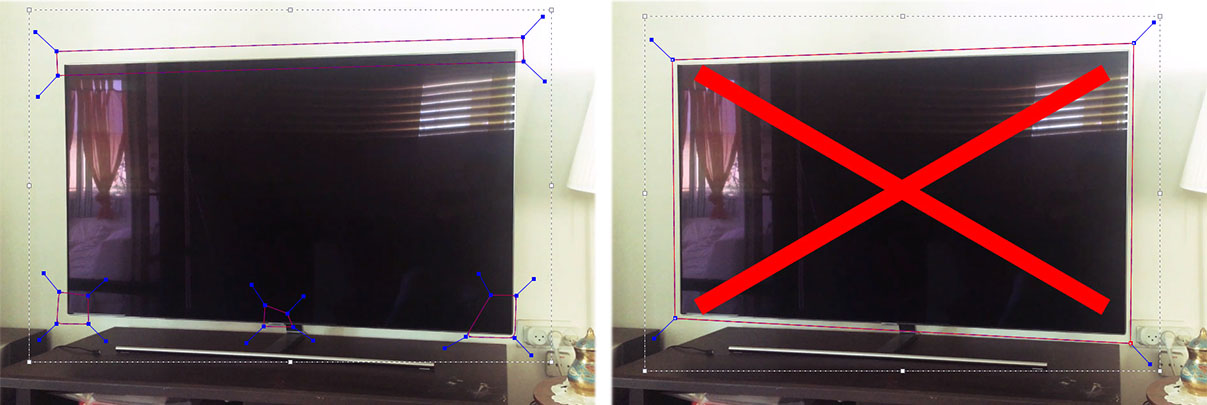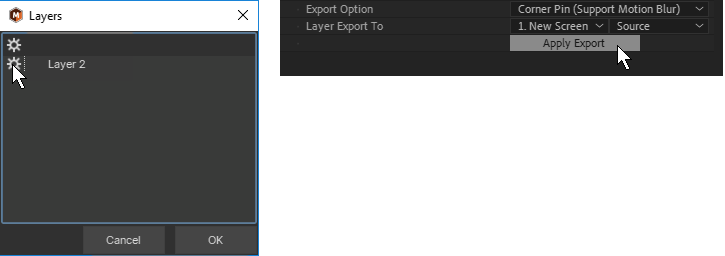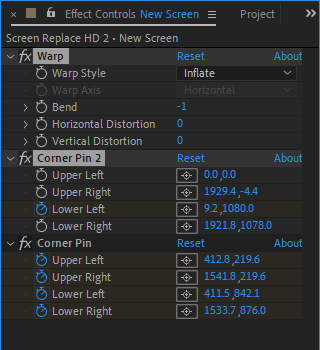צעדים ראשונים במוקה
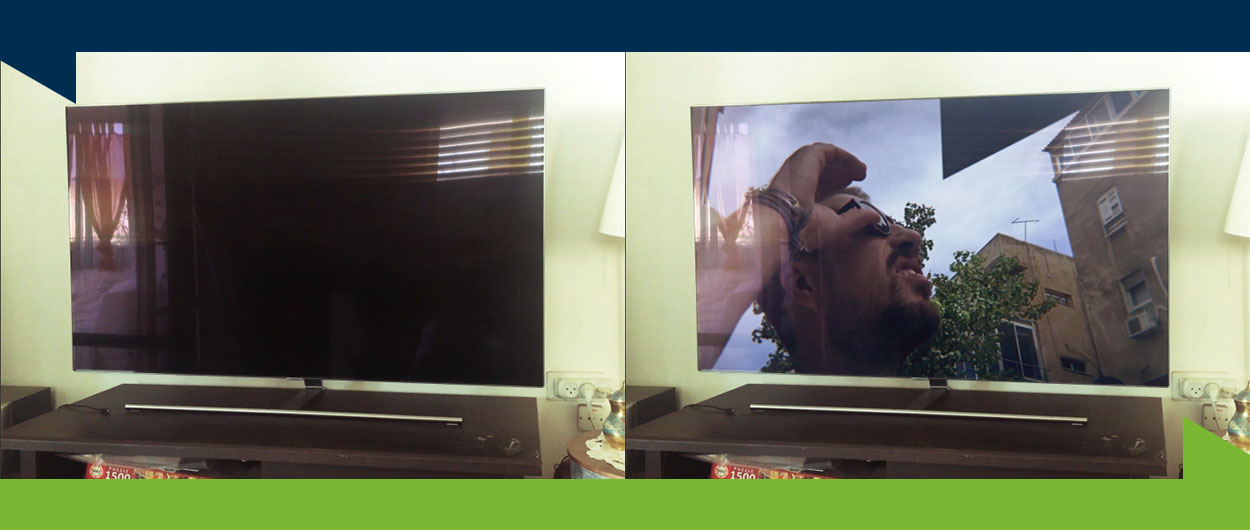
מוקה היא תוכנת עקיבה אשר התווספה לאפטר אפקטס כבר לפני יותר מעשור. יכולות העקיבה שלה מתקדמות יותר מאלה הקיימות באפטר אפקטס, וזאת מפני שהתוכנה משתמשת בטכנולוגיה של עקיבת משטחים (בניגוד לעקיבה אחר קבוצות פיקסלים). מוקה יודעת להתמודד עם טשטוש תנועה ואף יציאה חלקית של האובייקט מגבולות המסך. מוקה מאפשרת שימוש במגוון רחב של מטלות עקיבה כל עוד זוכרים שתוכנה זו מציעה פתרון ד־מימדי. משמע התוצאה שמוקה תייצר תמיד תהיה קיפריימים על טרנספורמציות ו/או אפקט Corner Pin. בגרסת מוקה פרו שנמכרת בנפרד, ניתן גם לייצר נתונים תלת־מימדיים. בשל קלות ההפעלה והתוצאות המרשימות שניתן להשיג בעזרתה, מוקה נחשבת לאחד מהכלים החשובים שבארגז הכלים של כל אפטריסט. מאמר זה יסקור את הצעדים הראשונים באחת המטלות הנפוצות ביותר: החלפה/השתלת מסך במסך כולל השתקפויות. המאמר כולל מספר טיפים שימושיים לתיקוני מוקה בתוך אפטר אפקטס ולצילום המסך המיועד.
- גרור על השכבה את אפקט Mocha AE CC ולחץ על כפתור המוקה (A)
- מכיוון שהמסך המצולם מלא בהשתקפויות השונות בהתנהגותן מתנועת המסך בפריים, יש לבחור בכלי ה-X spline plus אשר מייצר מספר מסלולים (B) ובאמצעותו ליצור מספר מסלולים אשר מתארים את קצוות המסך ופרטים עליו אשר נעים ביחד איתו.
- בכדי לסיים את יצירת המסלול יש ללחוץ על כפתור העכבר הימני. בכדי ליישר את קצוות המסלולים ניתן לגרור את הידית הכחולה היוצאת מכל נקודה. במידה ובמסך לא היו השתקפויות, ניתן ליצור מסלול אחד המתאר את כל צורתו של המסך. בכל מקרה רצוי לצאת מגבולות המסך בכדי שלמוקה תהיה הבנה מלאה של קצוות המסך.
- בכדי להתחיל בעקיבה יש ללחוץ על כפתורי העקיבה על פי הצורך, חשוב לעקוב אחר כל שטח הזמן. במידה וקיים שינוי פרספקטיבה (כמו בדוגמא הזאת) יש להדליק את כפתור הפרספקטיבה המופיע לצד אפשרויות העקיבה, טרם תהליך העקיבה.
- לאחר סיום תהליך העקיבה יש להדליק את כפתור ה-Surface ולהתאים את ארבעת קצותיו לקצוות המסך. בסופו של דבר מיקום אפקט ה-Corner Pin בתוך אפטר אפקטס יתייחס למיקום זה, ולכן כדאי לדייק ככל האפשר.
- יש לסגור את חלון המוקה ולאשר את שמירת הפרוייקט, כך שתוכנת אפטר אפקטס תחזור לקדמת המסך.
- בכדי להכין שכבה אשר תקבל את נתוני העקיבה יש להכניס לקומפוזיציה בה יושב הוידאו את שכבת המסך החדש. יש לוודא כי גודל השכבה זהה לגודל הקומפוזיציה, כך שנתון ה-Scale השכבה הוא 100% והיא תופסת את שטח הקומפוזיציה במדוייק. שיטה זריזה לעשות זאת היא להפעיל את פקודת Layerמתפריט Precompose ולוודא שאפשרות Move All Attributes מסומנת. בתוך הקומפוזיציה שנוצרה יש לבצע התאמה לגודל באמצעות הפקודה Fit to Comp מתפריט Layer-Transform.
- בכדי להחיל את נתוני העקיבה יש לבצע שתי פעולות על אפקט מוקה בסדר הבא:
- יש לפתוח את אפשרות Tracking Data וללחוץ על כפתור Create Track Data. בחלון שנפתח יש ללחוץ לצד שכבת העקיבה בשטח הריק בכדי להדליק את כפתור גלגל השיניים ולאשר את החלון
- מהאפשרויות התחתונות, יש לבחור את שיטת Corner Pin (Supports Motion Blur) מתפריט Export Options ולאחר מכן יש לבחור את שכבת המסך החדש מתפריט Layer Export To. לבסוף יש ללחוץ על כפתור Apply Export.(7)
- כעת ניתן לראות ששכבת המסך החדשה זזה בהתאם לתנועה הקיימת בפריים. הגיע העת לכיוונונים אחרונים- קבלו מספר טיפים בנושא:
- כאשר מסך מצולם בשחור אולי קשה יותר לעקוב אחריו אבל שילוב המסך החדש ייראה ריאליסטי יותר, מפני שההשתקפויות שיופיעו עליו יהיו ברורות. איך נקבל אותן? באמצעות שיטת השילוב
במידה וקיימים אי-אילו דיוקים בתוצאת הסופית, ניתן לתקן אותם מבלי להיכנס למוקה וזאת באמצעות הוספת אפקט Corner Pin מעל הקיים. באופן זה ניתן לדייק את התוצאה הסופית ואף לתקן, במידה ואחת הפינות בורחת לאורך זמן. במידה והמסך מקומר ניתן גם להוסיף אפקט Warp מעל אלה בכדי להגיע לקימור הרצוי.